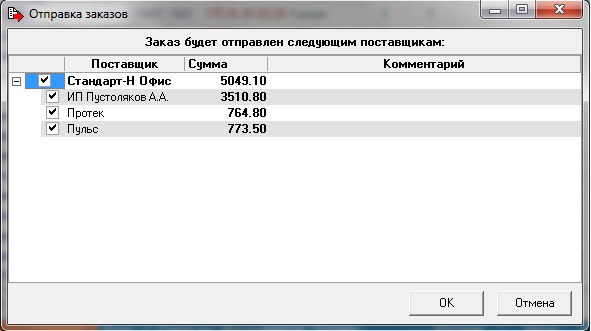Общий заказ: Отправка заказа — различия между версиями
(Новая страница: «Перед отправкой заказа рекомендуется еще раз скачать прайсы по кнопке «Скачать», т.к у п…») |
|||
| Строка 3: | Строка 3: | ||
[[Файл:Кнопка «Отправить заказ».jpg|800px|thumb|center|Рис.21.Кнопка «Отправить заказ»]] | [[Файл:Кнопка «Отправить заказ».jpg|800px|thumb|center|Рис.21.Кнопка «Отправить заказ»]] | ||
Так же для отправки заказа можно использовать кнопку «Отправить» на панели инструментов программы «Общий заказ». | Так же для отправки заказа можно использовать кнопку «Отправить» на панели инструментов программы «Общий заказ». | ||
| + | После нажатия кнопки «Отправить заказ» появится окно отправки заказа (Рис.22). | ||
| + | [[Файл:Отправка заказов.jpg|800px|thumb|center|Рис.22.Отправка заказов]] | ||
| + | В окно отправки заказов входят: | ||
| + | *Признак отправки заказа; | ||
| + | *Поставщик; | ||
| + | *Сумма заказа; | ||
| + | *Комментарий оптовику; | ||
| + | На рис. 22 галочками отмечены те поставщики, которым нужно отправить заказ, в случае, если Вы не хотите отправлять заказ одному из поставщиков, или ещё не набрали заказ на определенную сумму, снимите отметку. Поставить или убрать галочку можно с помощью пробела или щелчка левой кнопки мыши. Позиции тех поставщиков, у которых мы убрали галочку отправки, остаются в открытом заказе. При нажатии на кнопку «OK» заказы отправятся отмеченным поставщикам. | ||
Версия 19:03, 17 декабря 2014
Перед отправкой заказа рекомендуется еще раз скачать прайсы по кнопке «Скачать», т.к у поставщиков за время комплектования заказа могли поменяться цены или закончится товар на складе поставщика. Чтобы отправить заказ поставщикам нажмите кнопку «Отправить заказ» на панели инструментов окна заказа (Рис.21).
Так же для отправки заказа можно использовать кнопку «Отправить» на панели инструментов программы «Общий заказ». После нажатия кнопки «Отправить заказ» появится окно отправки заказа (Рис.22).
В окно отправки заказов входят:
- Признак отправки заказа;
- Поставщик;
- Сумма заказа;
- Комментарий оптовику;
На рис. 22 галочками отмечены те поставщики, которым нужно отправить заказ, в случае, если Вы не хотите отправлять заказ одному из поставщиков, или ещё не набрали заказ на определенную сумму, снимите отметку. Поставить или убрать галочку можно с помощью пробела или щелчка левой кнопки мыши. Позиции тех поставщиков, у которых мы убрали галочку отправки, остаются в открытом заказе. При нажатии на кнопку «OK» заказы отправятся отмеченным поставщикам.